Bạn đang xem bài viết Thay đổi hình nền, background trong Word tại Pgdphurieng.edu.vn bạn có thể truy cập nhanh thông tin cần thiết tại phần mục lục bài viết phía dưới.
Mặc định Background của trình soạn thảo Word là màu nền trắng, các bạn có thể soạn các văn bản quan trọng… Nhưng các bạn có thể thay đổi Background để tránh sự nhàm chán với Background mặc định của Word hay phù hợp với những văn bản có nội dung khác nhau.

Bài viết hướng dẫn cách thay đổi Background trong Word 2010, Word 2013.
Word 2010
Bước 1: Chọn tab Page Layout -> Page Color -> Fill Effects để chọn ảnh làm hình nền cho Word (hoặc các bạn có thể chọn các màu sắc khác nhau trong Page Color để làm màu nền cho Word).
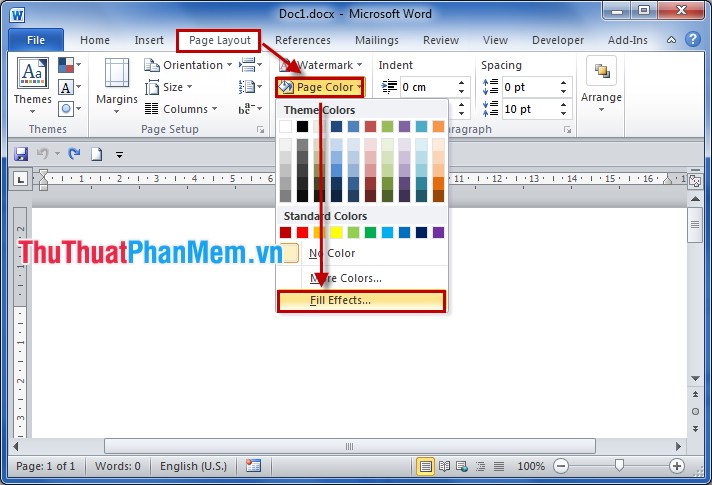
Bước 2: Trong hộp thoại Fill Effects các bạn chọn tab Picture và chọn Select Picture.
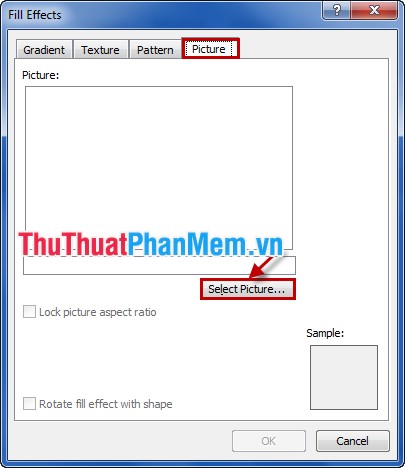
Bước 3: Trong hộp thoại Select Picture các bạn tìm đến hình ảnh cần làm background và chọn Insert.
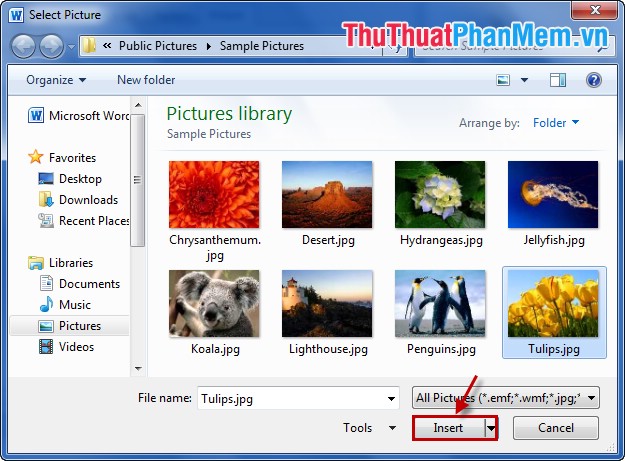
Bước 4: Chọn OK để thay đổi background.
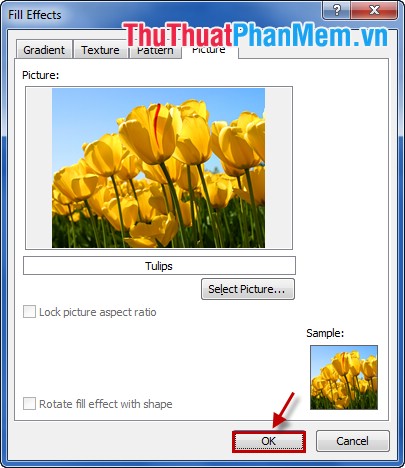
Kết quả sau khi thay đổi:
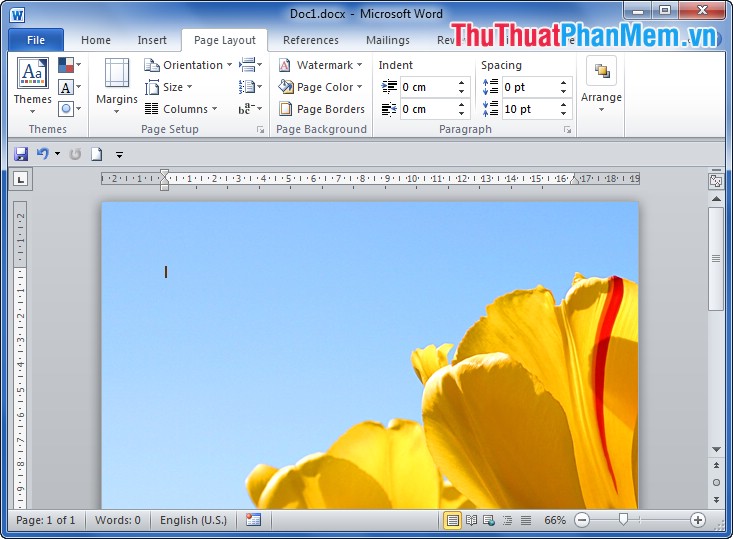
Word 2013
Bước 1: Chọn tab Design -> Page Color -> Fill Effects để chèn hình ảnh làm hình nền cho Word, các bạn cũng có thể chọn các màu sắc bạn muốn để làm màu nền cho Word.
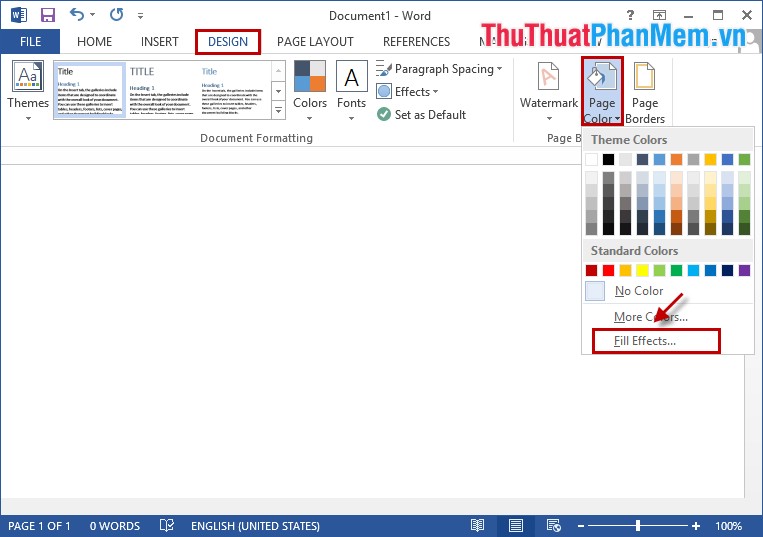
Bước 2: Trong hộp thoại Fill Effect các bạn chọn tab Picture -> Select Picture.
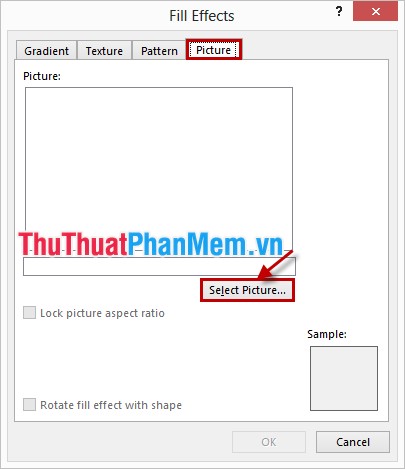
Bước 3: Trong Insert Pictures các bạn chọn From a file để chọn ảnh từ máy tính.
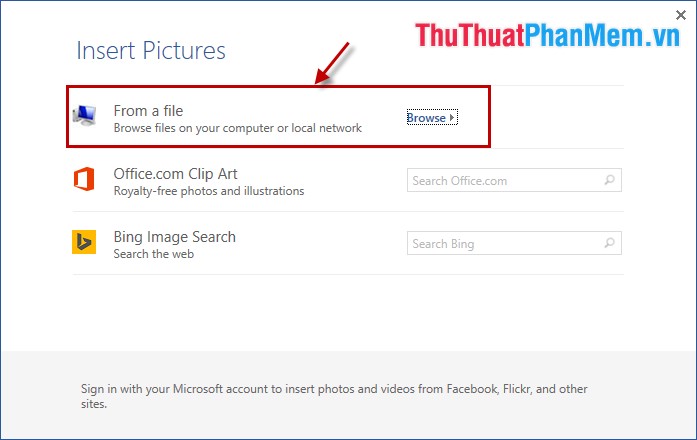
Bước 4: Các bạn chọn ảnh muốn chèn làm hình nền Word và chọn Insert.
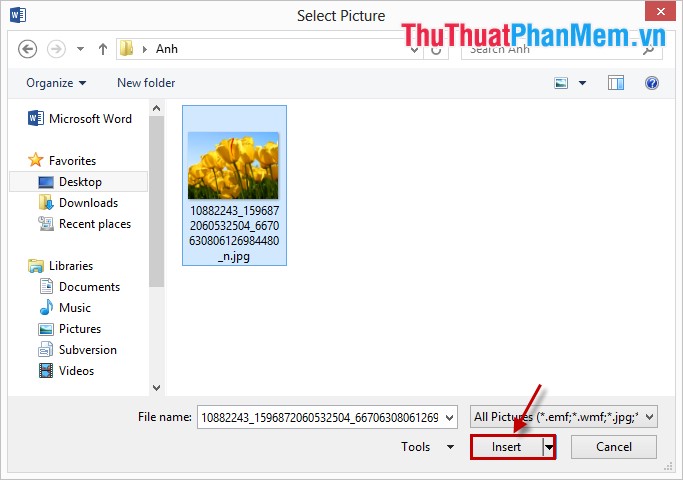
Bước 5: Tiếp theo nhấn OK.
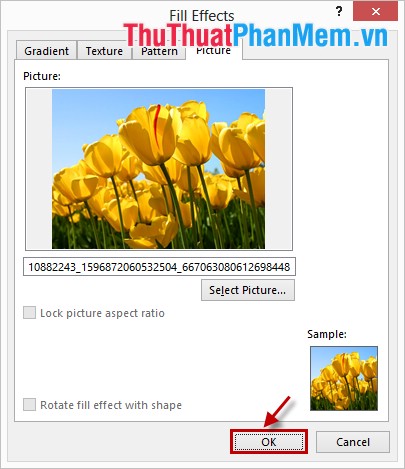
Cuối cùng các bạn sẽ được hình nền Word.
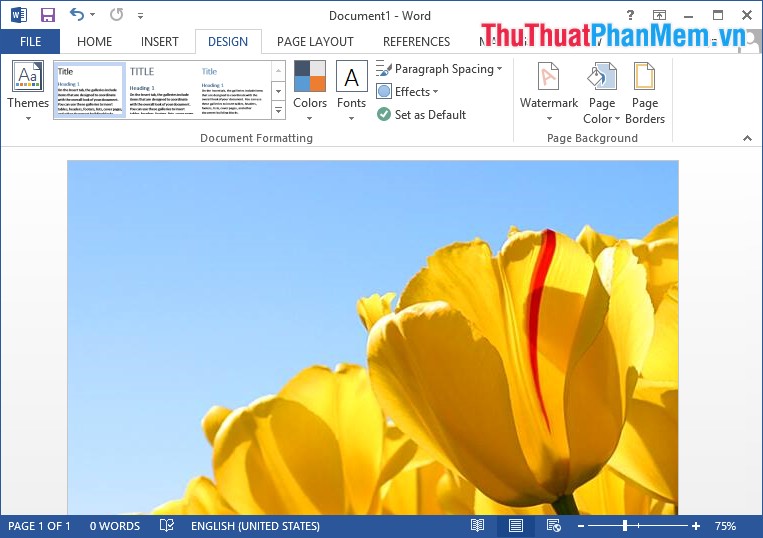
Từ giờ các bạn đã có thể dễ dàng thay đổi Background theo ý muốn của mình cho những văn bản Word khác nhau. Chúc các bạn thành công!
Cảm ơn bạn đã xem bài viết Thay đổi hình nền, background trong Word tại Pgdphurieng.edu.vn bạn có thể bình luận, xem thêm các bài viết liên quan ở phía dưới và mong rằng sẽ giúp ích cho bạn những thông tin thú vị.
Nguồn: https://thuthuatphanmem.vn/thay-doi-hinh-nen-background-trong-word/
Từ Khoá Tìm Kiếm Liên Quan:
